forest_moon
Jmeter 기본세팅 및 사용법(mac) 본문
프로젝트에서 속도측정을 하기 위해서 Jmeter를 사용 하였습니다.
마케팅 하면서 한번 공부 했었는데 이번에 프로젝트 발표 준비 하면서 한번 더 사용하면서 미뤄뒀던 정리를 하기로 했다.

서버가 제공하는 서비스에 대한 성능을 측정하고 사용자에게 보여주는 테스트 도구라고 할 수 있습니다.
설치법
brew install jmeter
brew install jmeter —-with-pluginsmac 에는 brew 라는 좋은 친구가 있어서 편하게 설치를 할수 있어서 좋다
위에 꺼로 설치가 되지 않는다면 아래 껄로설치하면 됩니다
실행법
jmeter터미널에 그냥 입력하면 켜진다!
* 터미널을 끄게 되면 jmeter 꺼집니다!
open /usr/local/bin/jmeter혹시나 켜지지 않는다면 요롷게 사용도 가능!
플러그인 설치


- 3Basic Graphs
- Custom Thread Gropus
2가지 플러그인을 설치 하면 된다.
간단한 사용방법
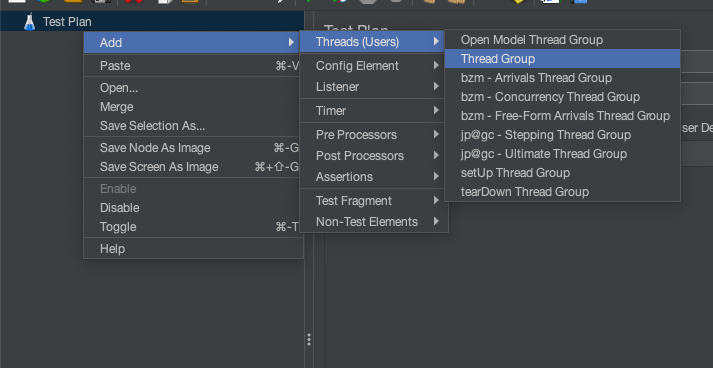
우선 테스트 플렌에서 Thread Group을 생성.
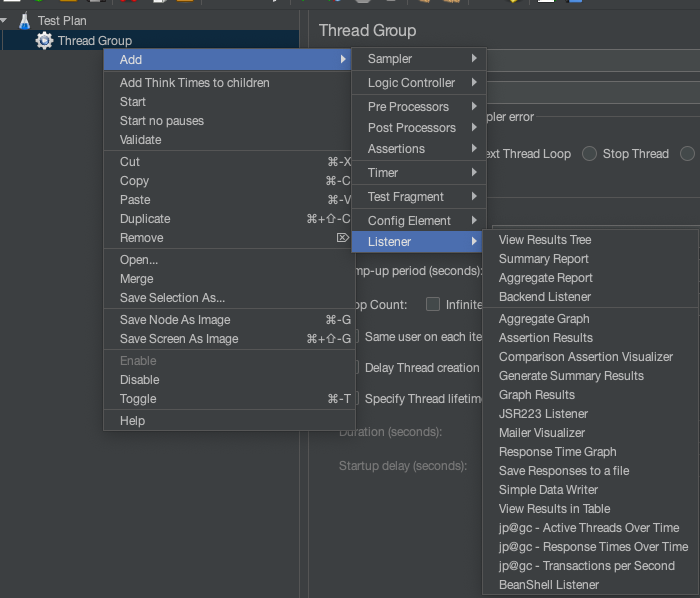
여기서 주로 사용하는 부분은 4가지 !
Http Request ( 요청에 설정 )
View Results Tree (결과를 상세히 보고 검색까지 )
Summary Report (결과를 레포트 형식으로 )
Transaction Per Second ( 결과를 그래프로 )
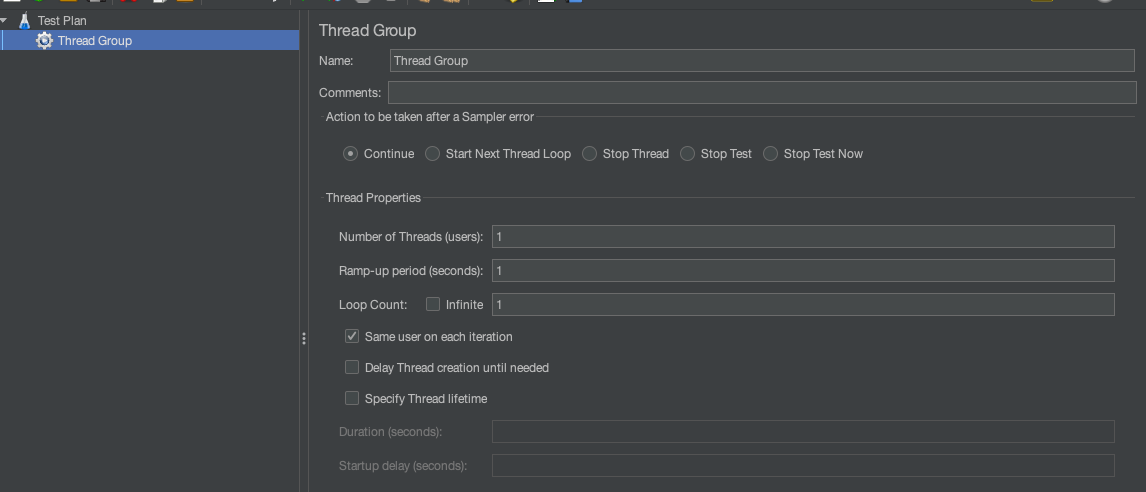
Number of Threads(users) : 가상의 생성자를 몇 명으로 설정할건지에 대한 값( = 몇 개의 쓰레드를 생성할 것인지의 값)
Ramp-up Period(in seconds) : 한번의 실행을 몇초 동안 완료 시킬것인지에 대한 설정값
Loop Count : 반복하고자 하는 횟수
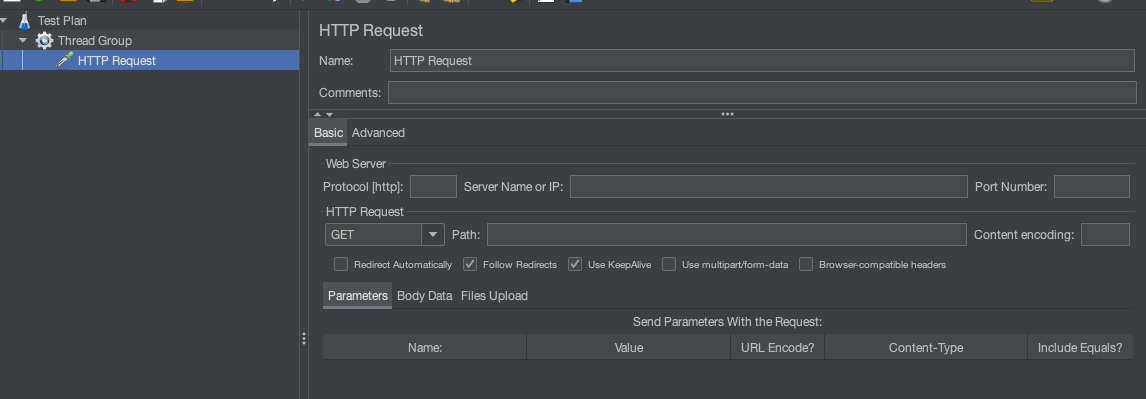
설정할 부분.
Protocol Http/ Https
* 참고로 https 를 테스트 하기 위해서는 설정을 추가로 해줘야 한다.
server name or IP 서버주소
port Number 포트넘버
Path 요청할 경로
Content encoding UTF-8
로컬에서 테스트 할때는 요렇게 하면 된다.
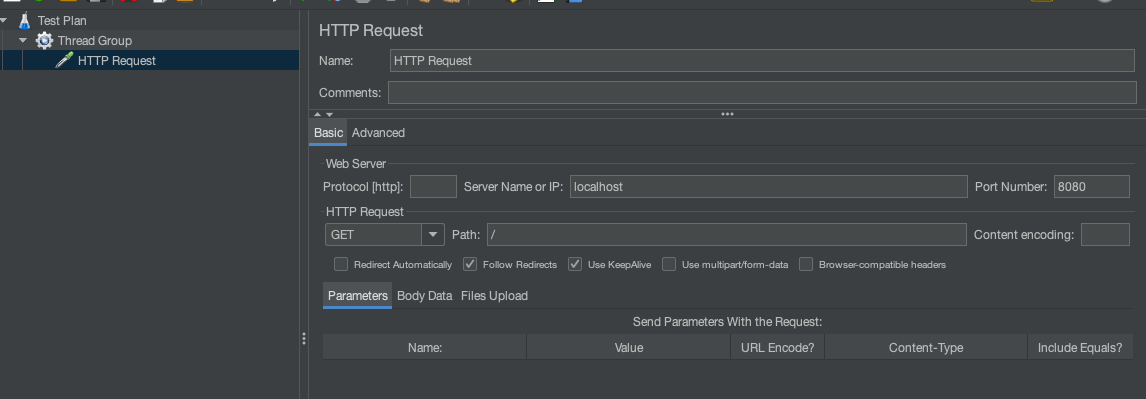
이렇게 설정하면 됩니다.
View Results Tree
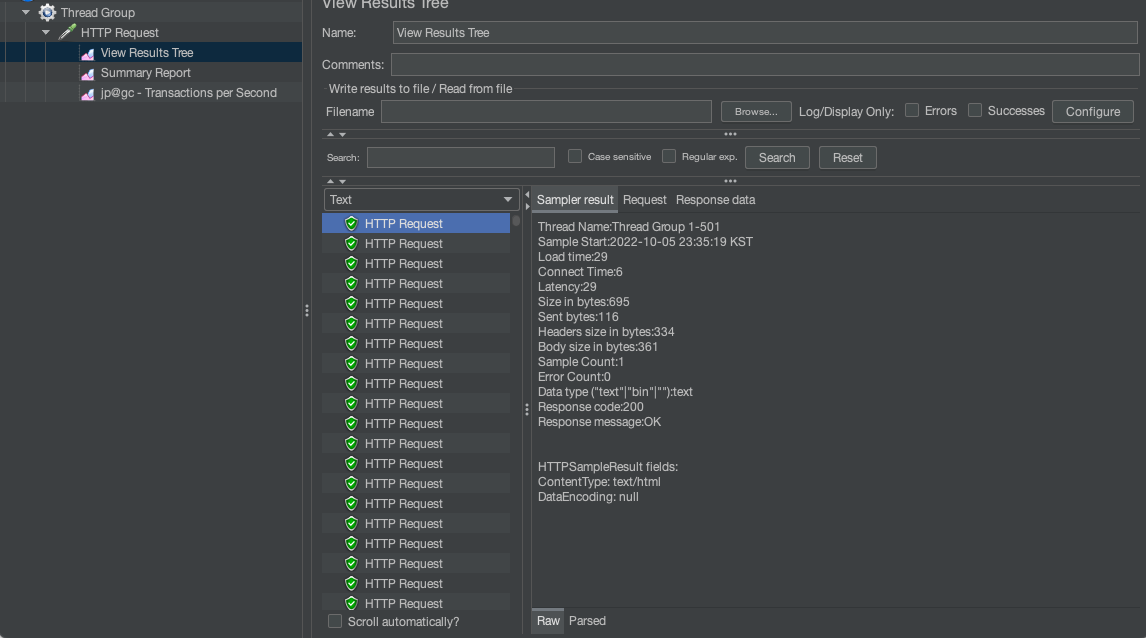
Summary Report

참고로 모든 지표는 sample time(=load time, response time, elapsed time)를 기준으로 만든다.
Label - 우리가 사용했던 request의 이름을 기준으로 모은다. 따라서 다르게 집계하고싶다면 이름을 반드시 다르게 한다.
Samples - requset 갯수
Average - Sample Time의 평균
Min - Sample Time의 최소
Max - Sample Time의 최대
Std. Dev. - Sample Time의 표준편차
Error % - 에러율
Throughput - 시간당 처리량(=쓰루풋)
Received KB/sec - 시간당(sec) 받은 데이터(KB)
Sent KB/sec - 시간당(sec) 보낸 데이터(KB)
Avg. Bytes - 평균 바이트
Transaction Per Second
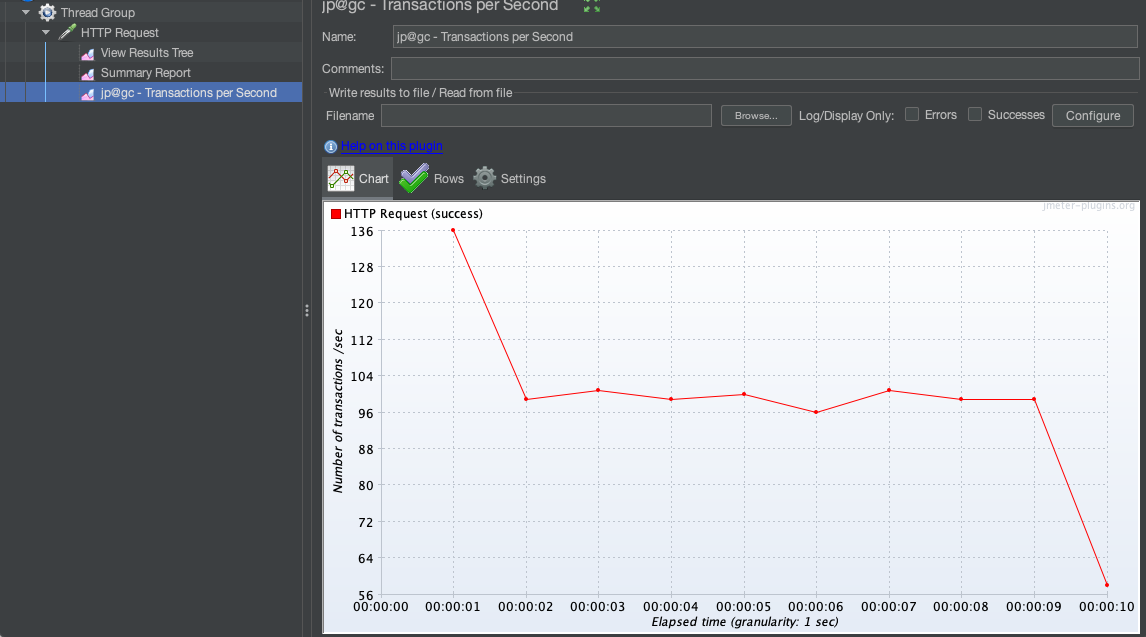
테스트를 하게 된다면 이렇식으로 결과를 얻을 수 있다!!
'이것저것' 카테고리의 다른 글
| DB-PostgreSQL ? (0) | 2022.12.13 |
|---|---|
| 스프링(Spring) 의 기초 와 원리 (1) | 2022.10.06 |
| AWS EC2 SWAP메모리 생성 (0) | 2022.09.17 |
| Git actions+codedeploy(CICD) (0) | 2022.09.01 |
| Querydsl 사용 초기 설정 (0) | 2022.08.25 |



